উইন্ডোজ 10 – ওএমএসএফটি.কম – এ কীভাবে স্টার্টআপ অ্যাপ্লিকেশন যুক্ত বা সরানো যায়
উইন্ডোজ 10 এমন একটি বৈশিষ্ট্য নিয়ে আসে যা আপনাকে অ্যাপ্লিকেশনগুলি (অ্যাপ্লিকেশনগুলি) যুক্ত এবং মুছে ফেলার অনুমতি দেয় যা আপনি যখনই আপনার পিসিতে আপনার মাইক্রোসফ্ট অ্যাকাউন্টে সাইন ইন করেন তখন স্বয়ংক্রিয়ভাবে শুরু হয়। প্রচুর পরিমাণে অ্যাপ্লিকেশন উপলব্ধ রয়েছে যা ব্যবহারকারীদের আপনার পিসি বুট হওয়ার পরে লঞ্চ করার বিকল্প দেয়, তবে আপনি কীভাবে কোনও অ্যাপ্লিকেশন প্রারম্ভকালে চালু করতে পারবেন তা এখানে রয়েছে।
মনে রাখবেন, অ্যাপ্লিকেশনগুলি প্রারম্ভকালে যুক্ত করা আপনার পিসির জন্য বুট সময়টি বিলম্ব করতে পারে। যাইহোক, আপনি আপনার পিসিটি প্রতিবার চালু করার সময় যদি কোনও অ্যাপ্লিকেশন চালু করতে চান তবে এই গাইড আপনাকে কী করবে তা দেখাবে।
- উইন্ডোজ কী + আর টিপে রান ডায়ালগ বক্সটি খুলুন । একবার রান খোলে, শেল টাইপ করুন : প্রারম্ভক এবং ঠিক আছে ক্লিক করুন ।
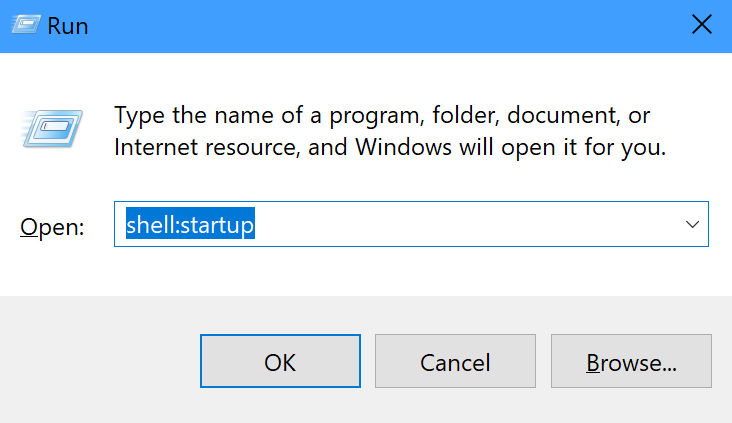
- উইন্ডোজ কী + আর কমান্ডটি আবার ব্যবহার করুন এবং অ্যাপ্লিকেশন ফোল্ডারটি খুলতে শেল: অ্যাপসফোল্ডারটি টাইপ করুন । অ্যাপ্লিকেশন ফোল্ডারে মাইক্রোসফ্ট স্টোর অ্যাপ্লিকেশনগুলি সহ আপনার উইন্ডোজ 10 পিসিতে ইনস্টল করা সমস্ত অ্যাপ্লিকেশন রয়েছে।
![উইন্ডোজ 10 - ওএমএসএফটি.কম - এ কীভাবে স্টার্টআপ অ্যাপ্লিকেশন যুক্ত বা সরানো যায়]()
- দুটি ফোল্ডারের মধ্যে সহজেই টানুন এবং ড্রপ করতে সহজ অ্যাক্সেসের জন্য আপনার পিসির ডেস্কটপের উভয় পাশে স্টার্টআপ ফোল্ডার এবং অ্যাপ্লিকেশন ফোল্ডারটি স্ন্যাপ করুন।
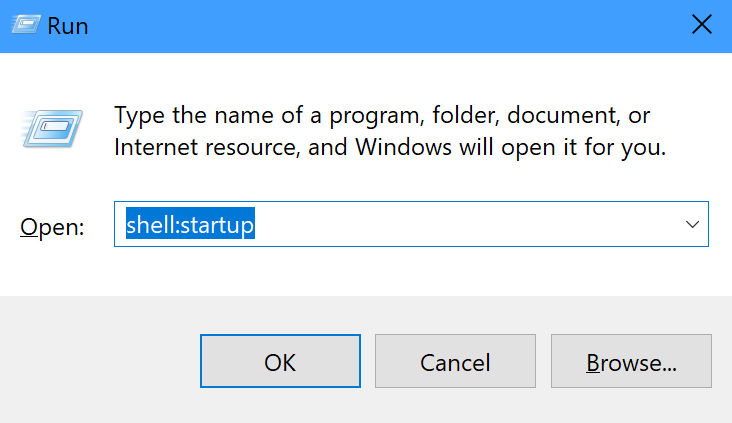
- আপনি যখন আপনার উইন্ডোজ 10 পিসিতে পরের বার লগ ইন করবেন তখন আপনি স্বয়ংক্রিয়ভাবে চালু করতে চান এমন অ্যাপ্লিকেশন ফোল্ডার থেকে কোনও অ্যাপ্লিকেশন টানুন এবং ফেলে দিন।
এই যে, আপনি শেষ! মনে রাখবেন আপনি শুরুতে কেবল অ্যাপ্লিকেশনগুলিতে সীমাবদ্ধ নন; আপনি ফাইল, ফোল্ডার এবং এমনকি ওয়েবসাইটগুলি স্বয়ংক্রিয়ভাবে শুরু করার জন্য টেনে আনুন এবং ফেলে দিতে পারেন। আপনাকে যা করতে হবে তা হ’ল আপনার উইন্ডোজ 10 পিসিতে স্টার্টআপ ফোল্ডারে আইটেমটির শর্টকাট তৈরি করা।
আপনি যে আইটেমটি চয়ন করেছেন তা যদি আপনি যাচাই করতে চান তবে আপনি স্টার্টআপ ফোল্ডারে সফলভাবে রয়েছেন, আপনি Ctrl + Shift + Esc কীবোর্ড শর্টকাট টিপুন এবং টাস্ক ম্যানেজারটি স্টার্টআপ ট্যাবে যেতে পারেন। সেখান থেকে আপনি নিজের মাইক্রোসফ্ট অ্যাকাউন্টে সাইন ইন করে যে কোনও সময় স্বয়ংক্রিয়ভাবে চালু করতে সক্ষম (বা অক্ষম) অ্যাপ্লিকেশনগুলির একটি তালিকা দেখতে পাবেন।
আপনি যদি তালিকাটি থেকে প্রোগ্রামটির শর্টকাটটি পুরোপুরি মুছে ফেলতে চান তবে আপনাকে যা করতে হবে তা হ’ল গাইডের স্টেপ # 1 পুনরাবৃত্তি করে আবার স্টার্টআপ ফোল্ডারটি খুলতে হবে এবং স্টার্টআপ ফোল্ডার থেকে অ্যাপ, ফাইল, ফোল্ডার বা ওয়েবসাইট মুছুন।
